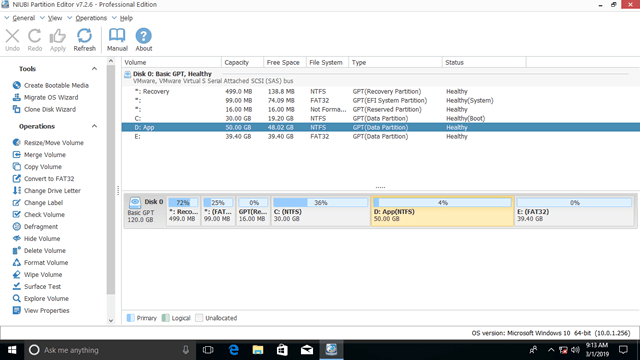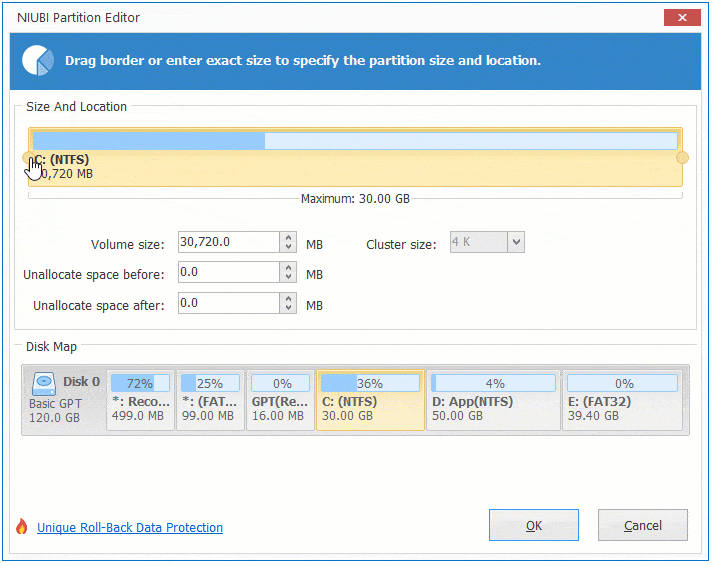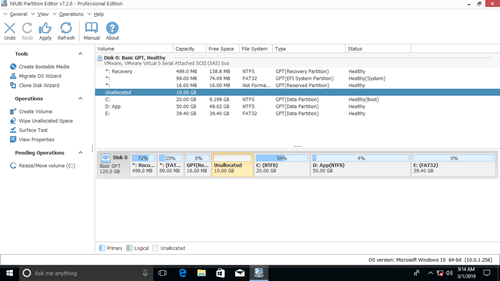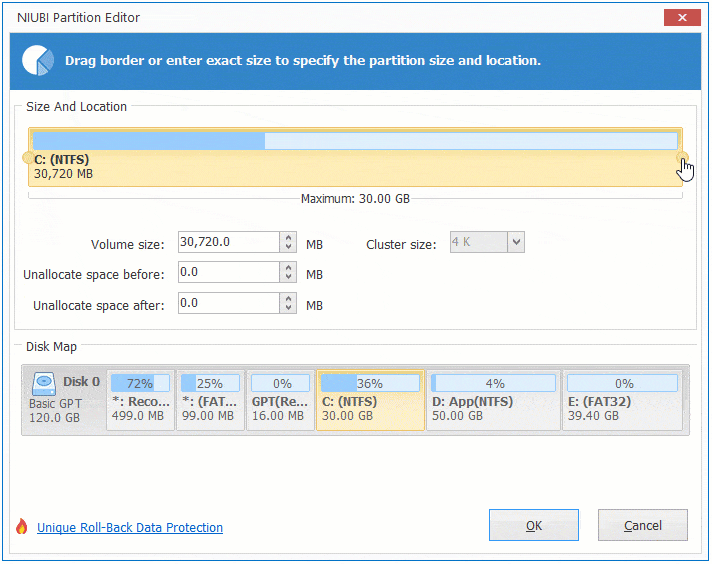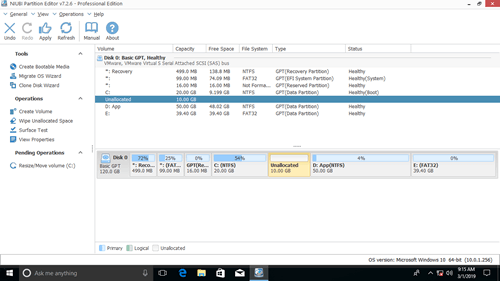有時您需要縮小 C 槽分割區,例如:您在安裝 Windows 時忘記建立或編輯分割區,導致 C 槽佔用了所有磁碟空間。在這種情況下,您需要縮小 C 槽以釋放可用空間。如果 D 槽空間不足,您可以縮小 C 槽以擴充它。如果您想升級 Windows,您需要縮小 C 槽以延伸系統保留分割區。
要在 Windows 7/8/10 中縮小 C 槽,磁碟管理中有一個壓縮磁碟區功能,但許多人回饋說他們無法使用此原生工具縮小 C 槽。在本文中,我將解釋為什麼磁碟管理無法在 Windows 10/8/7 中縮小 C 槽,以及如何輕鬆解決此問題。
為什麼磁碟管理無法在 Windows 10/8/7 中縮小 C 槽
您無法使用原生磁碟管理工具在 Windows 10/8/7 中縮小 C: 槽的 3 個常見原因。
原因 1. 可用空間不一致
在縮小分割區時使用「壓縮磁碟區」功能,磁碟管理會先計算已用和可用的可用空間以供壓縮。如果您不自行輸入數量,預設會使用最大可用空間。在我的電腦中,可用的空間量為 150264MB。
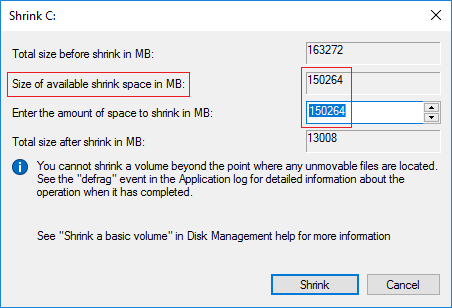
眾所周知,許多類型的檔案會持續寫入 C 槽,因此在點擊「壓縮」按鈕時,可用空間可能少於 150264MB。這表示您無法使用原始計算的最大空間縮小 C 槽。我這樣做了,並收到了錯誤訊息「磁碟上沒有足夠的可用空間來完成此操作。」

原因 2. 無法移動的檔案
解決由原因 1 引起的問題很容易,但如果您遇到第二個問題,則需要專業的磁碟分割區軟體。
在我的另一台測試電腦中,我毫無問題地將 C 槽縮小到較小的大小,但當我再次執行此操作時,磁碟管理顯示 0 可用空間,且「壓縮」按鈕呈現灰色。如您所見,C: 槽中仍有 7.53GB 可用空間,但磁碟管理不允許縮小它。
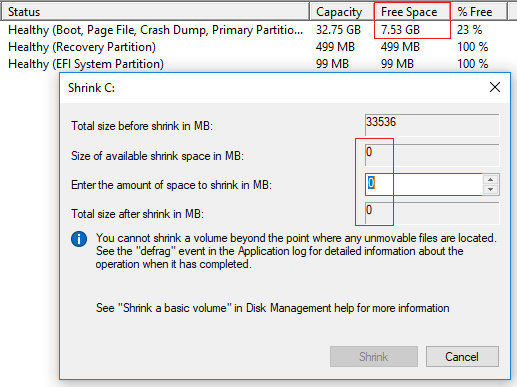
您是否注意到中間的提示「您無法將磁碟區縮小超過任何無法移動檔案所在的位置」。這是什麼意思?
例如,C 槽由 4 個區塊組成。如果無法移動的檔案位於區塊 3,即使那裡有可用空間,您也無法將 C 槽縮小到區塊 2 或 1。無法移動的檔案包括分頁檔案、休眠檔案和其他大型檔案。
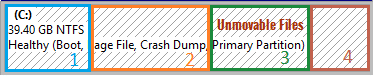
原因 3. 檔案系統錯誤
分割區中的所有檔案都由檔案系統管理和組織。在 Windows 電腦中,NTFS 和 FAT32 是最常見的檔案系統,但兩者都可能由於某些原因而損壞。在某些電腦中,使用者在日常使用中不會發現任何差異,但在縮小和延伸此分割區時可能會遇到大問題。當您縮小 C 槽(和其他分割區)時,磁碟管理也會偵測檔案系統中是否有任何問題。如果是,壓縮按鈕也會呈現灰色。
如果您無法在 Windows 10/8/7 中縮小 C 槽該怎麼辦
如果您無法在 Windows 10/8/7 電腦中縮小 C 槽,請根據您自己的磁碟分割區配置找出上述原因並按照相應的解決方案操作。
解決方案 1:輸入較小的數量
如果在縮小 C 槽時收到「可用空間不足」的錯誤,請再次運行「壓縮磁碟區」,不要使用預設的最大空間,請自行輸入較小的數量。
解決方案 2:運行第三方軟體
如果您因為無法移動的檔案而無法在 Windows 10/8/7 中縮小 C 槽,請運行第三方軟體,例如 NIUBI Partition Editor。它能夠移動這些無法移動的檔案,因此如果您願意,可以將分割區縮小到最小大小。它為 Windows 11/10/8/7/Vista/XP 家庭電腦使用者提供免費版。優於磁碟管理,NIUBI 在縮小分割區時可以在左側或右側產生未配置空間。
在大多數 Windows 電腦中,C 槽使用 NTFS 檔案系統格式化。如果由於某些原因它是 FAT32,您也必須運行第三方軟體,因為 Windows 磁碟管理僅支援 NTFS 分割區。
下載 NIUBI Partition Editor,您將在右側看到所有磁碟分割區資訊和佈局,可用操作列在左側,也可透過右鍵點擊顯示。
右鍵點擊 C 槽並選擇「調整大小/移動磁碟區」,在彈出視窗中有兩個選項:
如果您想縮小 C 以擴展系統保留分割區,或縮小 C 以擴展 D 槽,請按照步驟操作。
解決方案 3:修復檔案系統錯誤
如果您因為檔案系統錯誤而無法在 Windows 10/8/7 中縮小 C 槽分割區,請按照以下步驟修復檔案系統。
- 點擊 Windows 圖示或開始選單,輸入 cmd,然後您會看到一個結果,右鍵點擊 cmd 並選擇以系統管理員身分執行。
- 在命令視窗中,輸入 chkdsk C:/v/f 並按 Enter。
- 它會報告此分割區無法鎖定,並詢問您是否安排此任務,輸入 Y 並按 Enter。
- 重新啟動您的電腦並再次使用磁碟管理或 NIUBI Partition Editor 縮小 C 槽。
除了縮小和延伸分割區外,NIUBI Partition Editor 還可以幫助您移動、合併、複製、轉換、重組、隱藏、抹除分割區、掃描壞軌等等。